華碩 AiProtection:開還是關?增強路由器的安全性!

什麼是華碩 AiProtection?它有什麼作用?如何在華碩路由器上啟用 AiProtection。如何評估和改進我的網絡安全。
大多數人並不是他們的計算機和設備的唯一用戶。無論您有一個弟弟或妹妹,或者您的祖父母之一想要體驗技術世界,他們都可能對您的操作系統造成真正的損害,因為他們不熟悉您的設備。這就是為什麼 Windows 10 允許您為每個用戶創建單獨的帳戶,每個用戶都有自己的文件、設置和應用程序。如果您的計算機或設備上有多個用戶帳戶,以下是在 Windows 10 中切換用戶的方法:
內容
1. 如何在 Windows 10 中從登錄屏幕切換用戶
如果您剛剛啟動 Windows 10 PC 或設備,您首先看到的是登錄屏幕。此外,如果您已經登錄,您可以按鍵盤上的Windows + L來鎖定 Windows 10。
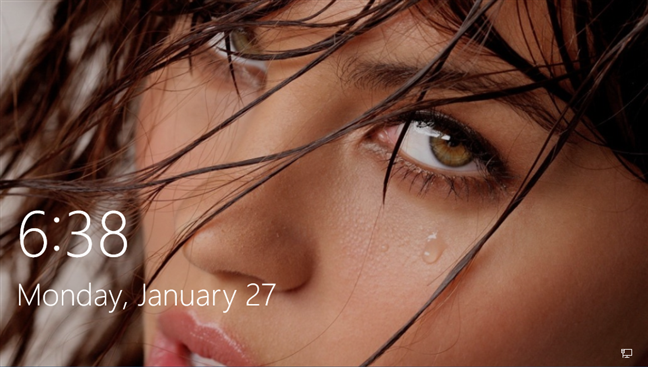
Windows 10 中的鎖定屏幕
然後單擊或點擊鎖定屏幕以顯示登錄屏幕。默認情況下,Windows 10 會加載用於登錄的最新用戶帳戶。可用用戶帳戶列表顯示在屏幕的左下角。
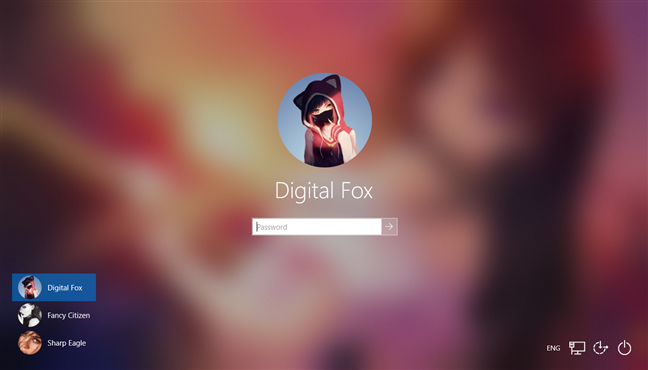
Windows 10 中的登錄屏幕顯示最後登錄的用戶
如果要切換用戶,請在此列表中單擊或點擊要使用的帳戶,然後輸入登錄詳細信息。默認情況下,Windows 10 會請求該用戶登錄時使用的最後一項:密碼、PIN 或圖片密碼。
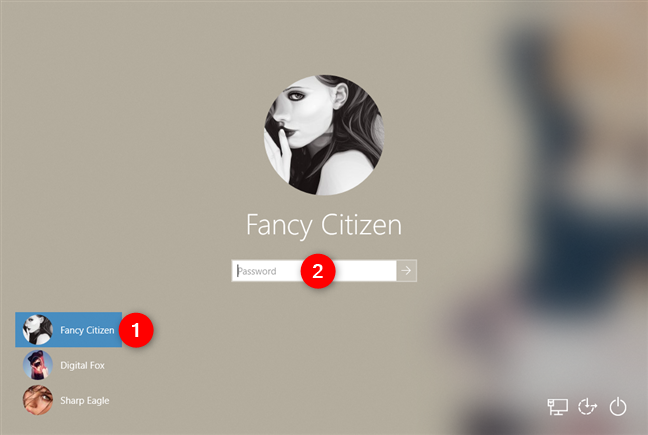
在 Windows 10 中切換用戶
如果您需要更改登錄方式,請單擊或點擊“登錄選項”,然後按您要使用的方式。之後,輸入必要的信息以登錄。
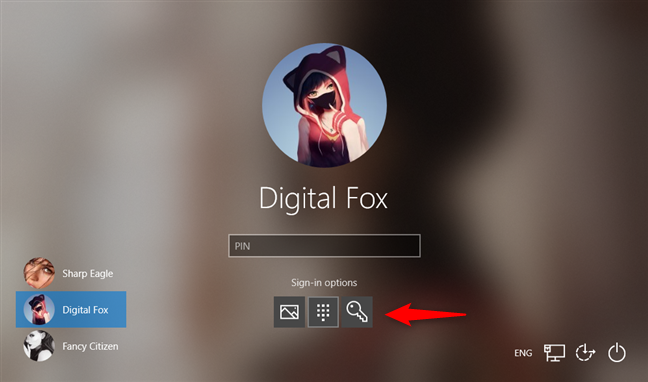
登錄選項
如果您想了解如何使用 PIN 或圖片密碼創建和登錄,請閱讀這篇文章:如何使用 PIN 或圖片密碼登錄 Windows 10(創建和登錄)。
2. 如何在 Windows 10 中從開始菜單切換用戶
如果您已經登錄 Windows 10,您可以從開始菜單切換用戶帳戶。打開“開始”菜單,然後單擊或點擊您的用戶帳戶的符號/圖片。
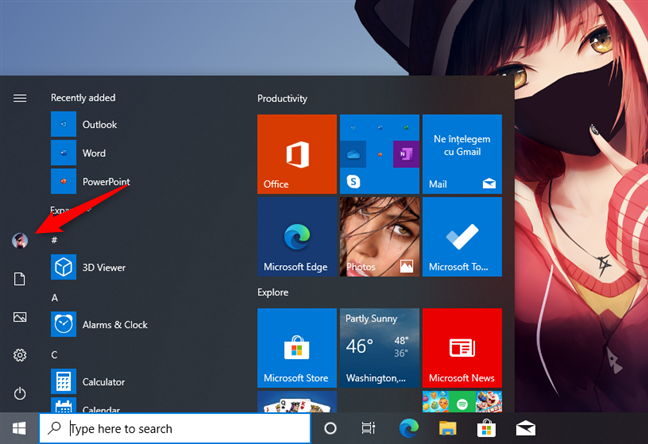
開始菜單上的用戶帳戶按鈕
然後,選擇要切換到的用戶帳戶。
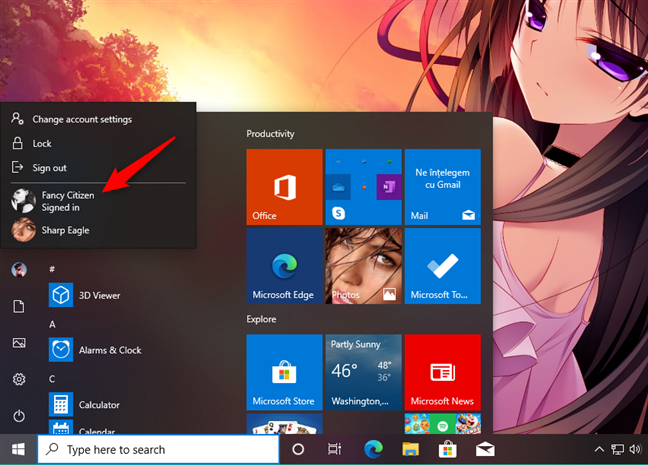
從“開始”菜單切換 Windows 10 中的用戶
您將進入加載所選用戶的登錄屏幕。輸入適當的登錄信息,您就可以登錄了。您可以通過單擊或點擊“登錄選項”,然後選擇要使用的選項來切換登錄選項。
3.如何在Windows 10中使用Windows+L切換用戶
如果您已經登錄 Windows 10,您可以通過同時按下鍵盤上的Windows + L鍵來切換用戶帳戶。當您這樣做時,您的用戶帳戶將被鎖定,並且您會看到鎖定屏幕壁紙。

Windows 10 的鎖定屏幕
單擊或點擊屏幕上的任意位置,您將看到登錄屏幕。選擇您要使用的帳戶並輸入其登錄信息。您可以通過單擊或點擊“登錄選項”,然後選擇要使用的內容,在登錄選項之間切換。
4. 如何在 Windows 10 中使用 CTRL + ALT + DELETE 切換用戶
此方法僅在您已使用用戶帳戶登錄時有效。首先,同時按下鍵盤上的CTRL + ALT + Delete鍵。將顯示一個新屏幕,中間有幾個選項。單擊或點擊“切換用戶”,您將進入登錄屏幕。
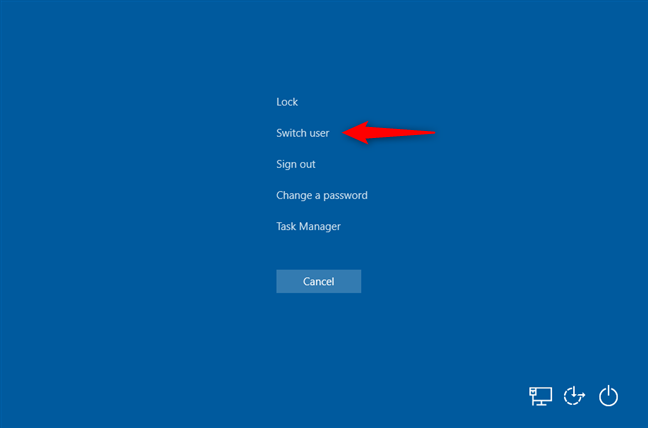
從 Ctrl + Alt + Delete 切換用戶
選擇您要使用的用戶帳戶並輸入適當的登錄信息。您可以在登錄選項之間進行選擇,方法是單擊或點擊“登錄選項”,然後選擇您喜歡的選項。
5. 如何在 Windows 10 中使用 ALT + F4 切換用戶
此方法也僅在您已使用用戶帳戶登錄時才有效。首先,轉到桌面並確保屏幕上沒有打開和顯示任何應用程序。您的所有應用程序都必須最小化,否則最終結果將是您一個接一個地關閉打開的應用程序。然後,在所有應用程序最小化或關閉後,同時按鍵盤上的ALT + F4鍵。在關閉 Windows提示中,單擊“關閉”選項,您應該會看到其他選項的列表。選擇“切換用戶”並按OK。
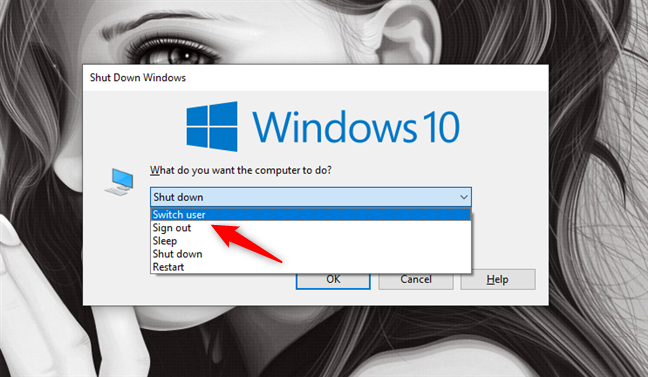
通過按 Alt + F4 鍵盤鍵切換用戶
在現在顯示的登錄屏幕上,選擇您要使用的用戶帳戶,輸入適當的登錄信息,然後您就可以登錄了。您可以通過單擊或點擊“登錄選項”然後選擇您要使用的選項。
6. 如何在 Windows 10 中切換用戶同時被要求輸入圖片密碼
如果最近登錄到您的 Windows 10 計算機或設備的用戶帳戶使用的是圖片密碼,那麼當您在登錄屏幕時,您會看到該用戶帳戶和用作密碼的圖片。在用戶帳戶名稱下方,您有兩個鏈接:一個用於訪問同一用戶帳戶的其他登錄選項,另一個用於切換用戶。
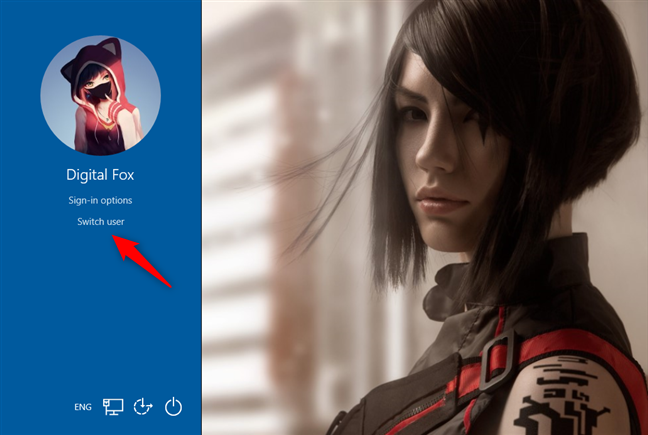
在圖片密碼屏幕上切換用戶
單擊或點擊“切換用戶”,然後您會看到 Windows 10 計算機或設備上存在的用戶帳戶列表。單擊或點擊要切換到的用戶。
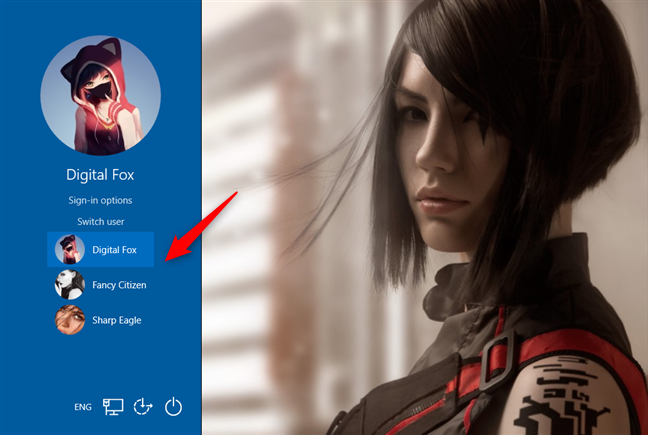
在圖片密碼屏幕上選擇要登錄的用戶
然後,系統會要求您輸入之前用於該帳戶的登錄詳細信息:密碼、PIN 或圖片密碼。
7. 如何在 Windows 10 中從命令提示符 (CMD) 或 PowerShell 切換用戶
如果您喜歡命令行環境,請打開命令提示符或PowerShell。然後,輸入tsdiscon並按Enter。
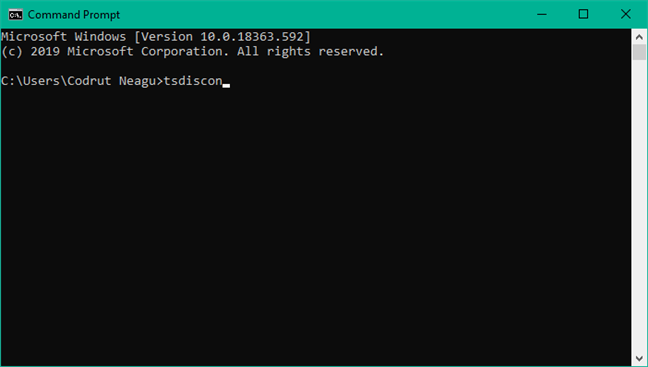
Windows 10 使用 tsdiscon 切換用戶
tsdiscon命令將您帶到鎖定屏幕。在其上,單擊、點擊或按鍵盤上的某個鍵,然後選擇切換用戶。但請注意,此方法不適用於 Windows 10 家庭版。您只能在 Windows 10 專業版或其他版本(例如 Windows 10 企業版)中使用它。
您想了解有關 Windows 中用戶帳戶的更多信息嗎?
如果您想詳細了解 Windows 中的用戶帳戶、Microsoft 帳戶與本地帳戶的區別、如何進行個性化設置等,我們推薦以下教程:
您更喜歡如何在 Windows 10 中切換用戶?
現在您知道了我們知道的用於在 Windows 10 中更改登錄用戶的所有方法。試一試並使用您喜歡的方法。如果您有任何建議、疑問或問題,請不要猶豫,使用下面的評論表。
什麼是華碩 AiProtection?它有什麼作用?如何在華碩路由器上啟用 AiProtection。如何評估和改進我的網絡安全。
如何使用 SmartThings Find 找到丟失的三星 Galaxy 設備。查看您將智能手機、平板電腦或智能手錶放錯地方的位置。
如何在 Windows 10 中調高或調低亮度,使用鍵盤、Windows 10 快速操作、設置應用等。
在 Windows 10 和 Windows 11 中進一步探索打開任務管理器的所有方法、快捷方式及其功能。
可用於打開 Windows Defender 防火牆的所有方式、快捷方式和命令,包括從 CMD。
了解如何在 Windows 10 和 Windows 11 中控制音量,使用快速和便捷的方法來調整筆記本電腦、平板電腦或 PC 的音量。
在 Windows 10 和 Windows 11 中打開 Windows 終端的所有方法,包括以管理員身份運行它。
如果您不再需要在三星手機上使用 Galaxy AI,您可以透過非常簡單的操作將其關閉。以下是關閉三星手機上 Galaxy AI 的說明。
如果您不需要在 Instagram 上使用任何 AI 角色,您也可以快速將其刪除。這是在 Instagram 上刪除 AI 角色的指南。
Excel 中的 delta 符號,又稱為三角形符號,在統計資料表中使用較多,用來表示增加或減少的數字,或根據使用者意願表示任何資料。
除了共享顯示所有工作表的 Google Sheets 檔案外,使用者還可以選擇共享 Google Sheets 資料區域或共享 Google Sheets 上的工作表。
基本上,在 iPhone 上刪除 eSIM 的操作也很簡單,我們可以遵循。以下是在 iPhone 上移除 eSIM 的說明。
除了在 iPhone 上將 Live Photos 儲存為影片之外,用戶還可以非常簡單地在 iPhone 上將 Live Photos 轉換為 Boomerang。
許多應用程式在您使用 FaceTime 時會自動啟用 SharePlay,這可能會導致您意外按錯按鈕並破壞正在進行的視訊通話。
當您啟用「點擊執行」時,該功能會運行並瞭解您點擊的文字或圖像,然後做出判斷以提供相關的上下文操作。
打開鍵盤背光會使鍵盤發光,這在光線不足的情況下操作時很有用,或者讓您的遊戲角落看起來更酷。以下有 4 種方法可以開啟筆記型電腦鍵盤燈供您選擇。
有許多方法可以在 Windows 10 上進入安全模式,以防您無法進入 Windows。若要在啟動電腦時進入安全模式 Windows 10,請參閱下方來自 WebTech360 的文章。
Grok AI 現在已擴展其 AI 照片產生器,將個人照片轉換為新的風格,例如使用著名動畫電影創建吉卜力工作室風格的照片。
Google One AI Premium 提供 1 個月的免費試用,用戶註冊即可體驗 Gemini Advanced 助理等多項升級功能。
從 iOS 18.4 開始,蘋果允許用戶決定是否在 Safari 中顯示最近的搜尋。
Windows 11 在截圖工具中整合了 Clipchamp 影片編輯器,以便用戶可以隨意編輯視頻,而無需使用其他應用程式。
漏斗圖通常描述不同階段如何合併為較小的輸出。這是在 PowerPoint 中建立漏斗圖的指南。




















